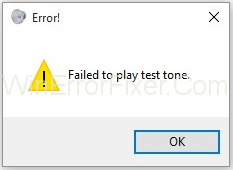Problema Tonului de testare eșuat este una foarte comună, iar mulți alții s-au confruntat cu această problemă în întreaga lume. Așa că nu-ți face griji, cu siguranță nu ești singur în toată această încercare. De ce apare această problemă? Ei bine, această problemă „Eșuat la redarea tonului de testare” apare din cauza problemei dintre dispozitivul de sunet și sistemul Windows de pe computer.
Apare un mesaj de eroare Tonul de testare eșuat când computerul nu are sunet. Și niciun utilizator de computer nu va fi prea mulțumit de asta în mod natural. Sunetul este una dintre cele mai importante caracteristici sau mai degrabă aspecte ale unui computer.
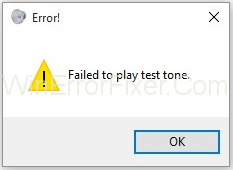
Eroarea Tonului de testare a eșuat nu este, totuși, nimic de care să vă fie teamă. Acest lucru s-a întâmplat multor utilizatori și au primit și multe plângeri în acest sens. Există cu siguranță modalități prin care problema poate fi rezolvată. Puține dintre ele le puteți face și dvs. fără ajutorul unui profesionist.
Cuprins
Cum să remediați eroarea Tonului de testare eșuat pe Windows 7, 8 și 10
Deci, să începem cu lista metodelor eficiente de a remedia tonul de test de redare eșuat afișat după cum se arată mai jos:
Soluția 1: Reporniți Window Audio
Aceasta este cea mai simplă, mai simplă și eficientă metodă. Urmați acești pași, așa cum se arată mai jos, pentru a rezolva eroarea Tonului de testare eșuat la redare în orice Windows.
Pasul 1: pe tastatură, apăsați complet Windows + R.
Pasul 2: În colțul din dreapta jos apare caseta de dialog.
Pasul 3: Introduceți services.msc în caseta de dialog, apoi apăsați Enter pentru a tasta butonul „OK” .
Pasul 4: Căutați „Windows audio endpoint builder” în lista de servicii.
Pasul 5: În „Windows audio”, faceți clic pe a doua opțiune, „Reporniți” serviciul.
Pasul 6: Windows va reporni automat serviciul audio și va rezolva eroarea tonului de testare a redării.
Sper că pașii de mai sus vă pot rezolva problema. Dacă nu, atunci nu-ți face griji. Avem 6 metode diferite eficiente și posibile pentru a rezolva eroarea Tonului de testare eșuat.
Soluția 2: rulați sfc/scannow
Lucrarea comenzii SFC/Scannow este de a scana toate fișierele de sistem și de a rezolva fișierul corupt prin înlocuirea copiei din cache. Puteți rezolva problema sunetului de testare a eșuat, urmând pașii de mai jos:
Pasul 1: Apăsați complet butonul Windows + X de pe tastatură. Apare meniul principal.
Pasul 2: Apăsați tasta Windows de pe tastatură, în opțiunea de căutare din dreapta jos, apare tastați „cmd” în opțiunea de căutare și introduceți tastatura.
Pasul 3: Apoi faceți clic dreapta pe „cmd” de căutare și faceți clic pe rulare ca administrator. Aceasta va deschide un prompt de comandă ridicat.
Pasul 4: Afișează promptul de comandă ridicat pe ecran, apoi tastați sfc/scanare și apăsați Enter.
Pasul 5: Căutați în „cmd” așteptați să se încheie căutarea, iar dispozitivul va reporni automat odată ce a fost finalizat.
Mai mult de 60% dintre utilizatori rezolvă eroarea „Eșuat la redarea tonului de testare” folosind această metodă.
Soluția 3: Dezactivați toate îmbunătățirile
Aceasta este o altă metodă prin care dezactivăm toate îmbunătățirile pentru a remedia eroarea Tonului de testare eșuat. Urmați pașii indicați mai jos.
Pasul 1: Apăsați butonul Windows de pe tastatură.
Pasul 2: În a doua coloană din dreapta jos, faceți clic pe „panoul de control ”.
Pasul 3: opțiunea de căutare a sunetului.
Pasul 4: Faceți clic pe el așa cum se arată mai jos.
Pasul 5: Faceți dublu clic pe difuzor și faceți clic pe proprietăți.
Pasul 6: Faceți clic pe opțiunea de îmbunătățire și faceți clic pe „dezactivați toate îmbunătățirile”. În acest fel, bifa apare în căsuța mică, așa cum se arată mai jos.
Pasul 7: Faceți clic pe butonul „OK” și selectați butonul „Aplicați” .
Toți acești pași au rezolvat problema Tonului de testare eșuat la redarea tonului de test eșuat.
Soluția 4: Instalați și actualizați driverul de dispozitiv audio de înaltă definiție
Realtek HD Audio Driver este cel mai popular driver de sunet utilizat pentru gestionarea setărilor de sunet pentru toate tipurile de Windows. Există câțiva pași pentru a verifica computerul dacă computerul are un driver audio sau nu:
Pasul 1: Apăsați butonul Windows de pe tastatură.
Pasul 2: Faceți clic pe a doua coloană a rândului și faceți clic pe pictograma computerului.
Pasul 3: Faceți clic dreapta pe mouse-ul de pe computerul meu și faceți clic pe proprietate.
Pasul 4: Apoi faceți clic pe managerul de dispozitive.
Pasul 5: Faceți clic pe coloana din stânga pe opțiunea de sunet, video și controler de joc, așa cum se arată mai jos.
Pasul 6: Faceți clic pe fila Driver și verificați dacă aveți sau nu un driver de sunet.
Dacă driverul de sunet nu este disponibil, descărcați driverul de sunet, iar dacă driverul de sunet este disponibil, actualizați-l urmând pașii următori:
Pasul 1: Faceți clic pe butonul Windows și în caseta de dialog de căutare „ Manager de dispozitive ”.
Pasul 2: Faceți clic pe opțiunile de sunet, video și controler de joc.
Pasul 3: Faceți clic dreapta pe driverul de sunet și faceți clic pe prima opțiune, adică actualizați așa cum se arată în figură.
Actualizarea va începe automat și credeți-mă. Pașii de mai sus sunt aceiași pentru instalarea driverului de sunet.
Soluția 5: ștergeți actualizarea KB974571 (Windows 7)
Actualizarea KB974571 este disponibilă numai în Windows 7. Potrivit majorității utilizatorilor Windows 7, ștergerea KB97451 a rezolvat problema erorii „Eșuat la redarea tonului de testare”. este nevoie de unii dintre pași pentru a urma pașii de mai jos pentru a remedia problema erorii de ton de testare a eșuat.
Pasul 1: Apăsați Windows + R pe tastatură.
Pasul 2: Run apare în stânga jos.
Pasul 3: Tastați „WindowsUPDATE.LOG” în caseta de dialog și apăsați butonul Enter
Pasul 4: Notebook-ul va afișa pe ecran o actualizare și toate fișierele de sistem. Deci nu poate găsi actualizarea KB974571 . Deci, pe tastatură, apăsați Ctrl + F.
Pasul 5: Pe ecran apare o mică casetă de dialog, așa cum se arată mai jos.
Pasul 6: Introduceți KB974571 în caseta de dialog mică și apăsați Enter.
Pasul 7: KB974571 pare să facă clic pe el și să îl dezinstaleze.
Soluția 6: Reinstalați driverele audio
Uneori, unele fișiere sunt pierdute în driverul de sunet, așa că pentru a remedia problema Tonului de testare eșuat, reinstalarea driverului este cea mai bună și eficientă modalitate, iar această metodă rezolvă eroarea Tonului de testare eșuat” de pe computer. Urmați câțiva pași pentru a remedia eroarea.
Pasul 1: În primul rând, apăsați butonul „Windows” de pe tastatură și în caseta de dialog de căutare.
Pasul 2: În al doilea rând, tastați „Manager dispozitive” (fără semi-coloană) și faceți clic pe el.
Pasul 3: Apoi apare managerul de dispozitive.
Pasul 4: Apoi, căutați „sunet”, „video” și „controler de joc” și faceți clic pe săgeata mică din stânga.
Pasul 5: Driverul de sunet apare făcând clic dreapta pe el, iar în submeniu faceți clic pe dezinstalare din submeniu, așa cum se arată mai jos.
Pasul 6: Procesul de dezinstalare începe după dezinstalarea cu succes, apoi reinstalați driverul audio.
Concluzie
Iată cele 6 metode de lucru diferite pentru a remedia eroarea „Eșuat la redarea tonului de testare” pe computerul dvs., sper că una dintre aceste metode vă rezolvă problema PC-ului.
Deci, ar trebui să încercați cu siguranță să găsiți o metodă care vă va ajuta să rezolvați problema. Multe forumuri vă vor face probabil să credeți că este o problemă hardware, dar de fapt nu este.
Aceasta este o problemă de software. Dacă nu puteți face nimic pe cont propriu, puteți apela oricând la un profesionist pentru a vă rezolva problema. Dar nu renunța fără să încerci. Multumesc si sa ai o zi buna.